Контекстне меню правої кнопки миші для файлів у Windows10 має опцію "Надіслати". Підменю дозволяє надіслати файл на пристрій, підключений через Bluetooth, на ваш клієнт електронної пошти, на ваш факс і створити ярлик на робочому столі. Якщо вам потрібно скопіювати або перемістити файли, ви можете перетягнути їх на інші відкриті папки. Перетягування робить це досить просто, але якщо є певна папка, у яку вам часто доводиться копіювати / переміщувати файли, робити це з контекстного меню набагато простіше, ніж перетягування та падіння. Ось як можна використовувати контекстне меню для копіювання / переміщення файлів у вибрану вами папку.
Контекстне меню для копіювання / переміщення файлів
Перше, що вам потрібно зробити, це визначити, якепапку, до якої потрібно перемістити або скопіювати файли з контекстного меню. Визначивши це, знайдіть папку, клацніть її правою кнопкою миші та в контекстному меню виберіть Надіслати на робочий стіл (створити ярлик). Це створить ярлик до папки на робочому столі.
Відвідайте робочий стіл і перейменуйте ярлик, якщо вам потрібно. Видаліть ярлик із імені, якщо вам це подобається, або взагалі дайте йому інше ім’я.

Далі відкрийте Провідник файлів, вставте наступне у рядок розташування та натисніть Enter.
shell:sendto
У папку, що відкриється, вставте ярлик до папки, яку ви створили на робочому столі. Сміливо пересувайте його, а не копіюйте. Для цього не потрібно бути присутнім на робочому столі.
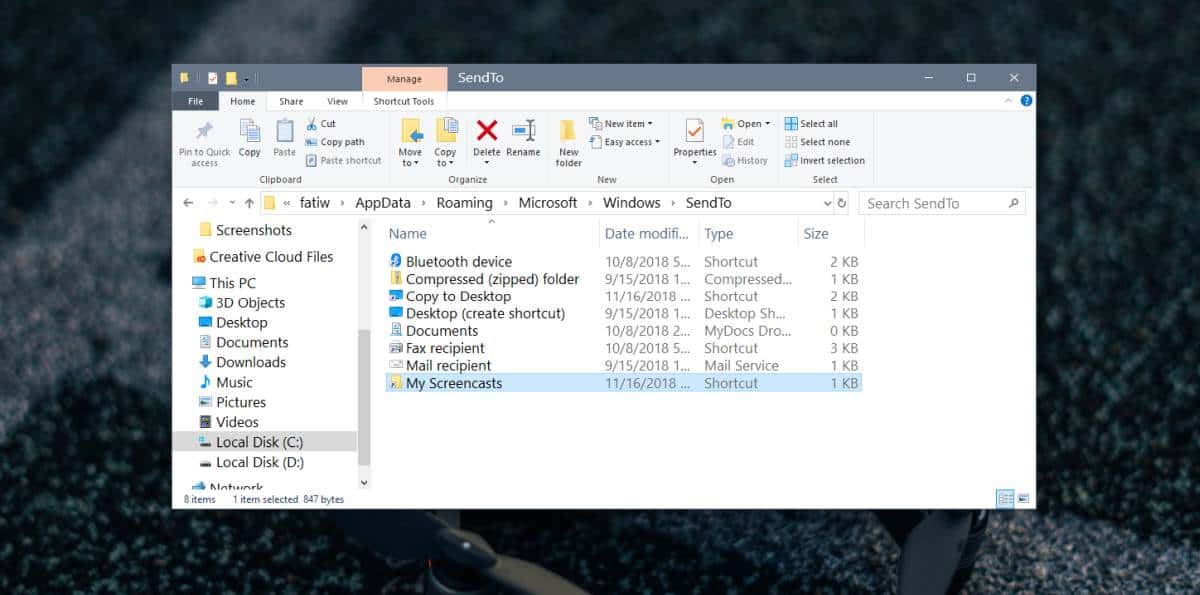
Щоб скопіювати файл у свою папку з контекстуменю, клацніть правою кнопкою миші та виберіть Надіслати. У підменю для параметра "Надіслати" буде вказано ярлик папки, який ви розмістили раніше. Виберіть його, і в цій папці буде створена копія файлу.
Для переміщення файлу, тобто, видаліть його з поточного місця та помістіть його у попередньо вибрану папку, клацніть правою кнопкою миші файл та виберіть Надіслати в контекстне меню. Наведіть курсор на опцію папки, утримуйте клавішу Shift і натисніть на папку.
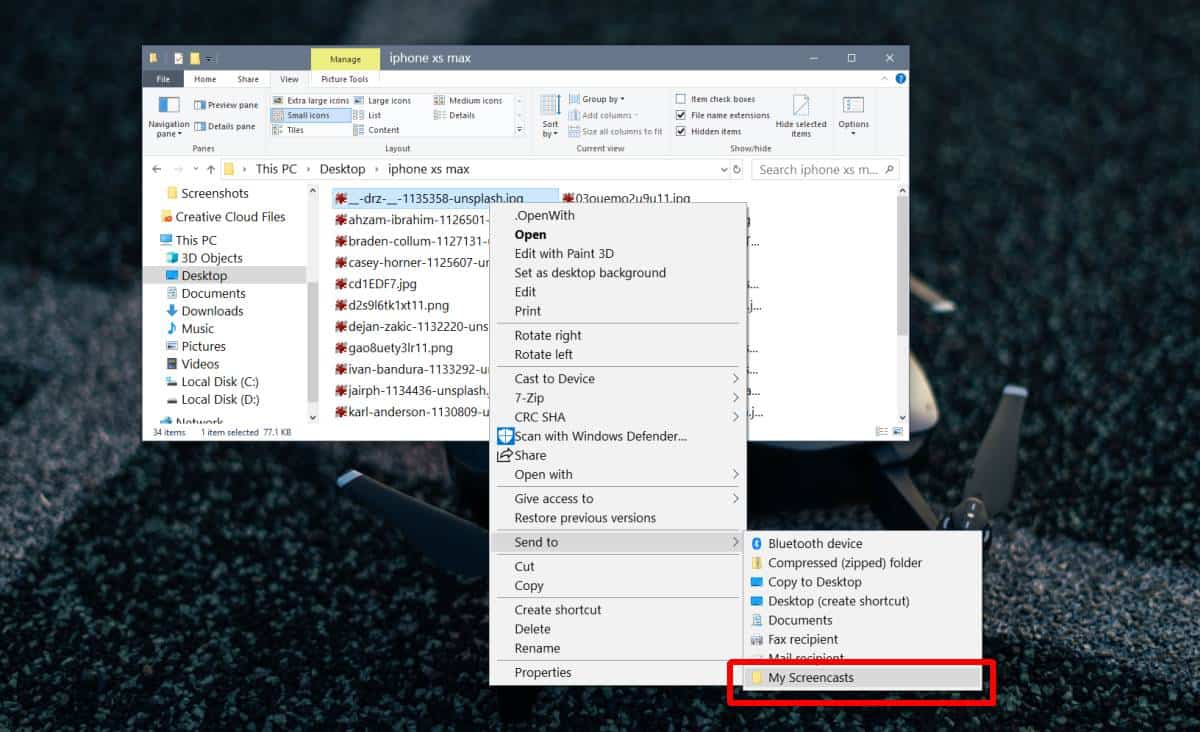
Ви можете зробити це для стільки папок, скільки вам подобається. Не забудьте дати ім'я швидких скорочень папок і пам’ятайте, що ви не захаращуєте підменю «Надіслати в». Якщо в будь-який час ви хочете видалити місце розташування папки з підменю «Надіслати в», відкрийте «Провідник файлів» та введіть у рядок розташування наступне.
shell:sendto
Видаліть ярлик папки, і він буде видалений з підменю "Надіслати".













Коментарі